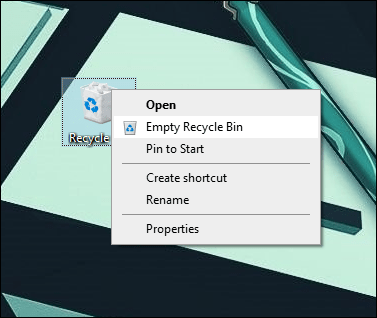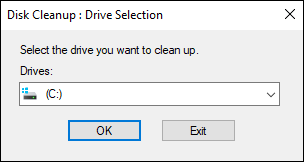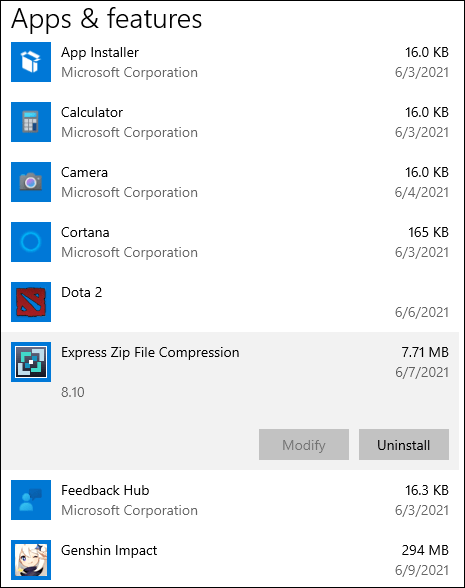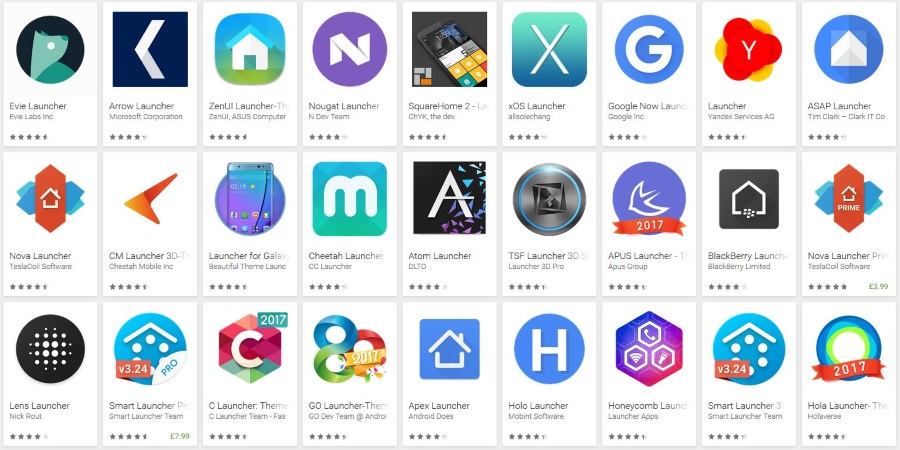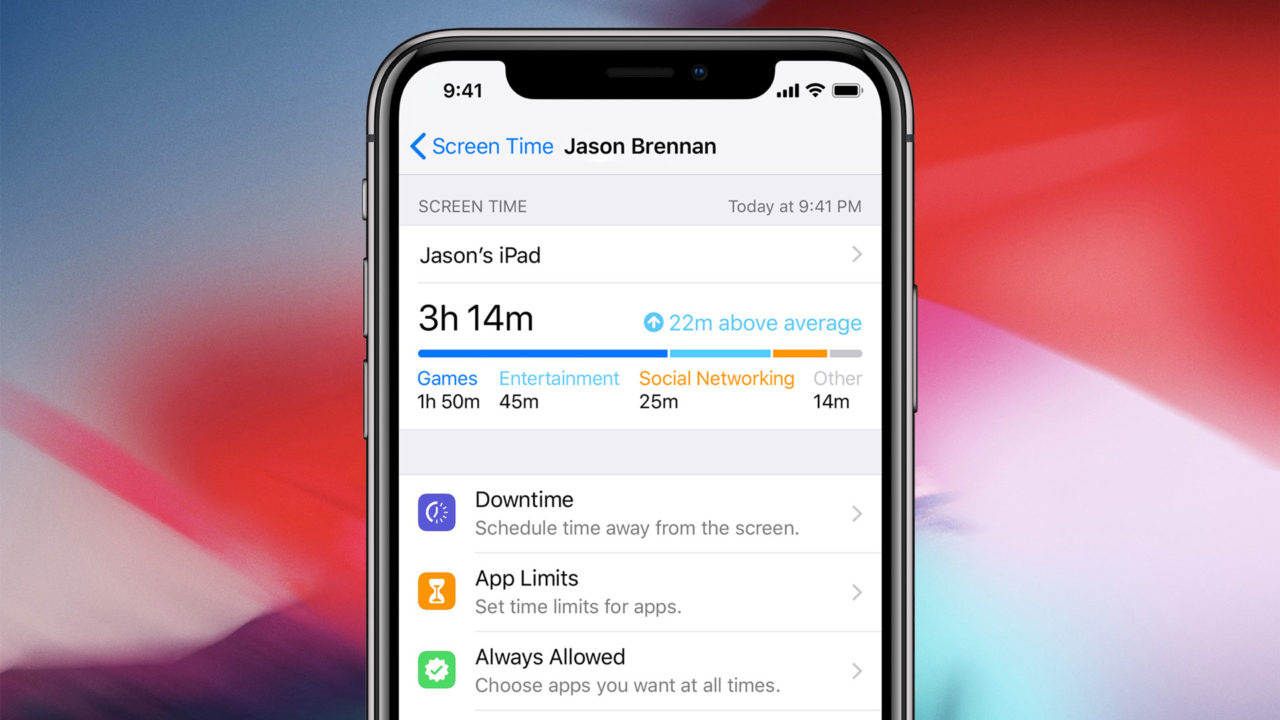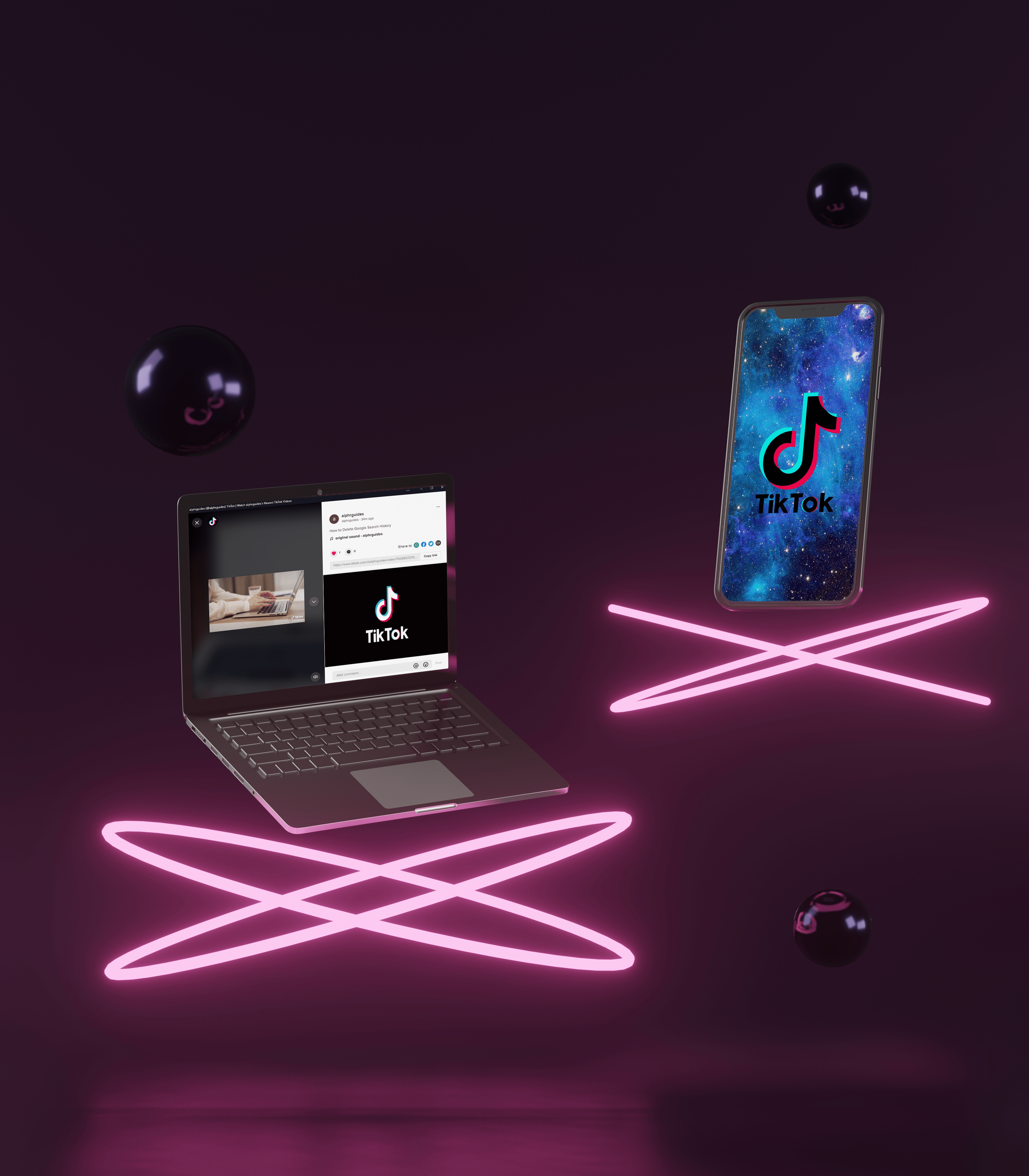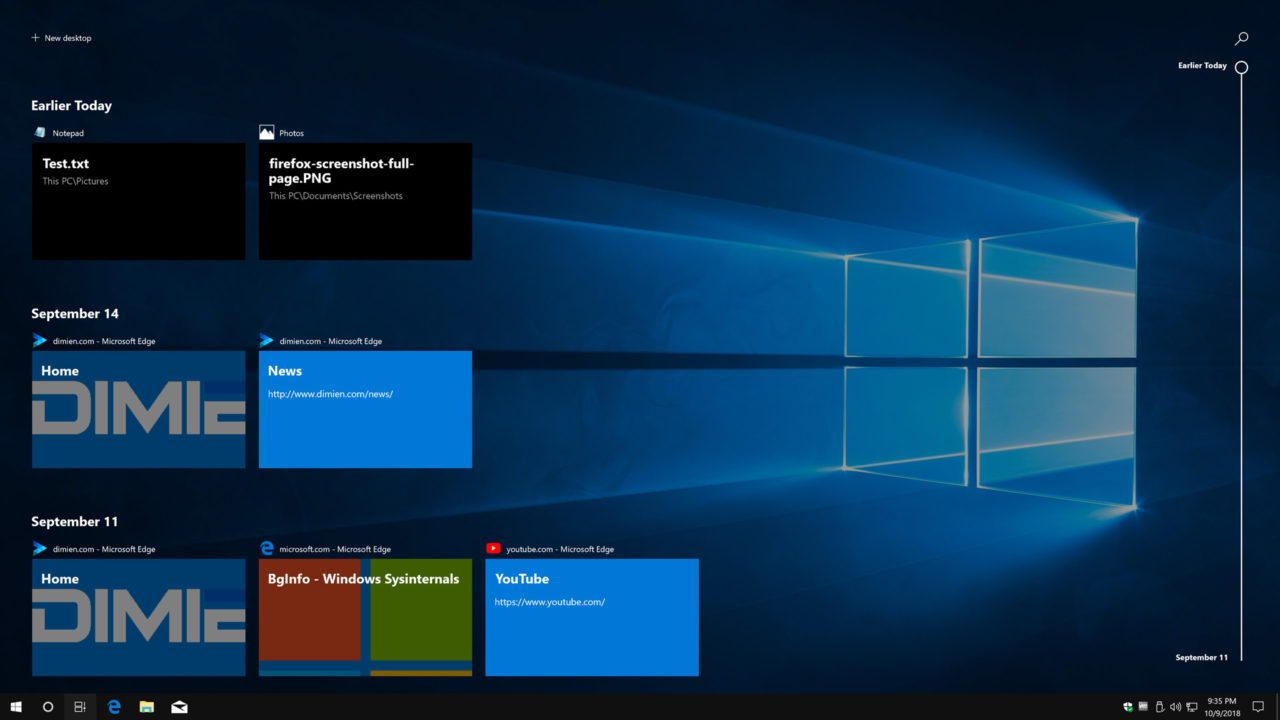컴퓨터의 전원을 자주 끄면 하드웨어가 손상되고 수명이 너무 빨리 단축됩니다. 그러나 컴퓨터를 계속 실행 상태로 두는 것도 마찬가지입니다. 둘 다 하는 데에는 이유가 있고 반대하는 이유가 있습니다. 이 기사에서 우리는 그것이 무엇인지 설명했습니다.

밤에 컴퓨터를 끌 때의 장단점에 대해 논의할 뿐만 아니라 컴퓨터가 최적의 상태를 유지하기 위해 건강한 습관과 피해야 할 사항에 대한 팁을 제공하고 가능한 한 오랫동안 계속해서 서비스를 제공합니다.
왜 매일 밤 컴퓨터를 꺼야 합니까?
이에 대한 빠른 대답은 사용 빈도에 따라 다릅니다.
업무용으로 사용하거나 하루에 여러 번 사용하는 경우 전원을 끄는 것보다 자주 켜 두는 것이 좋습니다. 필요한 모든 것을 시작하는 데 관련된 작업은 컴퓨터 하드웨어에 부담을 줍니다. 전원을 켜야 하는 횟수가 많을수록 하드웨어가 더 많은 작업을 수행해야 하므로 시간이 지남에 따라 추가적인 마모가 발생합니다.
하루에 한 번 또는 그 이하로 몇 시간 동안만 사용하는 경우에는 밤에 끄는 것이 좋습니다.
컴퓨터를 계속 실행해야 하는 이유
다음은 컴퓨터를 가능한 한 많이 실행해야 하는 이유를 나열한 것입니다.
컴퓨터의 수명을 유지하는 데 도움
컴퓨터는 재부팅할 때마다 전력을 많이 사용합니다. 컴퓨터를 다시 부팅해야 하는 횟수가 많을수록 내부 구성 요소에 대한 요구가 많아지므로 수명이 천천히 감소합니다.
소프트웨어 업데이트 및 정기 검사 허용
밤에 컴퓨터를 사용하지 않을 때는 업데이트, 바이러스 검사, 일상적인 작업 및 유지 관리 활동을 수행하기에 가장 좋은 시간입니다. 업데이트를 적용하려면 컴퓨터를 재부팅해야 하는 경우가 있으며 일반적으로 자동으로 시작됩니다.
컴퓨터가 원격으로 액세스되는 경우
컴퓨터가 서버 역할을 하는 경우 액세스할 수 있도록 켜져 있어야 합니다.
전원을 켜는 시간을 절약하려면
컴퓨터가 완전히 꺼진 후 필요한 모든 프로그램과 파일을 다시 실행하려면 시간이 걸립니다.
컴퓨터를 끄는 이유
다음은 컴퓨터를 자주 꺼야 하는 이유를 나열한 것입니다.
전기 요금 절약
집에 있는 다른 전기 장치와 마찬가지로 전기 요금이 증가할 수 있으므로 컴퓨터를 켜두면 전기가 소모됩니다. 밤에 컴퓨터를 끄면 매달 전기 요금을 몇 달러 절약하는 데 도움이 됩니다.
컴퓨터가 켜져 있는 동안 가열됨
컴퓨터 하드웨어가 작동하려면 전기가 필요합니다. 전기가 전선과 회로를 통과할 때 약간의 저항이 있기 때문에 마찰이 발생합니다. 이 마찰로 인해 열이 발생합니다. 내부 하드웨어가 가열되기 시작하면 팬이 작동하여 과열을 방지합니다. 시간이 지남에 따라 컴퓨터의 수명이 느려집니다.

모든 내부 구성 요소에는 제한된 수명 주기가 있습니다. 컴퓨터 끄기 – 이러한 구성 요소를 완전히 쉬게 하면 컴퓨터를 확장하는 데 도움이 됩니다.
더 조용한 삶을 위해
밤에 컴퓨터를 끄면 팬 소음이나 활성화된 알림으로 인한 방해가 줄어듭니다.
절전 대 최대 절전 모드
다음으로 "절전"과 "최대 절전 모드"의 차이점과 장기적으로 컴퓨터에 더 좋은 방법을 살펴보겠습니다.
잠
컴퓨터가 "절전" 모드에 있으면 모든 하드웨어가 저전력 상태가 됩니다. 절전 모드에 들어가기 전에 열려 있는 모든 파일과 응용 프로그램은 컴퓨터의 단기 기억 장치인 RAM(Random Access Memory)에 저장됩니다. 컴퓨터를 다시 사용할 준비가 되면 즉시 사용할 수 있습니다.

장점
- 컴퓨터를 껐다가 켤 때 발생하는 컴퓨터 하드웨어의 마모가 적습니다.
- 절전 모드는 기본적으로 일시 중지 모드입니다. 컴퓨터를 다시 사용할 준비가 되면 중단했던 부분부터 다시 시작할 수 있습니다.
- 컴퓨터가 기술적으로 아직 켜져 있기 때문에 모든 업데이트를 계속 푸시할 수 있습니다.
단점
- RAM에 저장된 모든 데이터에서 데이터가 손실될 위험이 있습니다. 전원이 꺼지면 RAM에 저장된 모든 항목도 사라지므로 RAM은 휘발성으로 간주됩니다.
- 절전 모드로 들어가면 컴퓨터가 재부팅으로 인해 재설정 이점을 얻을 수 없습니다.
최대 절전 모드
동물의 왕국에서처럼 컴퓨터가 최대 절전 모드로 전환되면 깊은 장기 절전 모드에 들어갑니다. 컴퓨터는 전원 사용을 완전히 중지하고 열려 있는 모든 파일과 응용 프로그램을 컴퓨터의 부팅 드라이브에 복사한 다음 기본적으로 나머지 컴퓨터를 종료합니다.

장점
- 비휘발성 메모리에 저장되기 때문에 정전 시 데이터를 잃을 위험이 없습니다.
- 최대 절전 모드는 잠시 동안 컴퓨터를 사용하지 않을 때 좋은 옵션입니다.
- 절전 모드와 비교할 때 에너지를 전혀 소비하지 않습니다.
단점
- 하드웨어를 껐다가 켜는 것과 유사한 마모를 일으킵니다.
- 최대 절전 모드에서 나올 때 기본적으로 컴퓨터를 다시 시작하므로 부팅하는 데 시간이 걸립니다.
정기적으로 재부팅
일주일에 한 번 이상 컴퓨터를 재부팅하면 컴퓨터의 상태에 긍정적인 영향을 미치며 예상대로 작동하지 않는 문제를 해결하는 데 도움이 될 수 있습니다. 정기적으로 재부팅하지 않으면 속도 저하 및 효율성 저하와 같은 문제가 발생할 수 있습니다. 다음은 컴퓨터를 자주 재부팅함으로써 얻을 수 있는 이점 중 일부입니다.
- 다른 프로그램과 프로세스에서 추가 RAM을 사용하기 때문에 컴퓨터 성능이 저하됩니다. 재부팅하면 메모리가 플러시되고 속도 저하를 유발할 수 있는 작업을 포함하여 모든 작업이 중지됩니다.
- 때때로 프로그램이 완전히 닫히지 않고 계속해서 메모리를 사용합니다. "메모리 누수"도 속도 저하에 기여할 수 있습니다. 재부팅하면 이러한 프로그램이 재설정되고 닫히면 메모리 사용이 중지됩니다.
- 재부팅은 종종 인터넷 연결 문제를 해결하며 특히 문제가 라우터로 인해 발생하지 않은 경우 라우터를 재부팅하는 것보다 빠릅니다.
- 소프트웨어 업데이트가 올바르게 적용되었는지 확인하는 데 도움이 됩니다.
언제 재부팅해야 합니까?
일반 컴퓨터 유지 관리는 특히 일주일 이상 재부팅하지 않은 경우 재부팅하기에 좋은 변명입니다. 다음은 컴퓨터를 재부팅해야 하는 몇 가지 경우입니다.
- 계속 멈춤 현상이 발생하고 대응하는 데 시간이 더 오래 걸리는 경우
- 파일 및 응용 프로그램이 열기를 거부하는 경우
- 내부 팬에서 과도한 소음이 나는 경우
- 컴퓨터가 뜨겁게 느껴진다면
- 새 하드웨어를 설치한 후
- 새 펌웨어 또는 소프트웨어 업데이트 후
적절한 컴퓨터 관리를 위한 팁
올바른 컴퓨터 유지 관리는 안정적인 성능과 수명과 동일합니다. 다음으로, 몇 가지 중요한 컴퓨터 관리 요령과 이를 수행하는 방법에 대해 논의합니다.
컴퓨터를 깨끗하게 유지하십시오
우리 모두는 컴퓨터를 사용하는 동안 이상한 간식을 먹는 것에 대해 유죄입니다. 시간이 지남에 따라 키보드에 쌓인 부스러기, 먼지 및 파편의 수는 충격적일 수 있습니다. 쌓인 먼지 입자로 인해 버튼을 누르기 어렵거나 끼일 수 있습니다. 대부분의 철물점에서 캔에 들어 있는 압축 공기를 사용하여 컴퓨터에서 손이 닿지 않는 부분의 먼지와 먼지를 제거할 수 있습니다.

컴퓨터를 보호하세요
실수로 노트북을 떨어뜨리거나 PC를 이리저리 움직여서 발생하는 충격과 긁힘을 방지하려면 항상 보호하십시오. 보호용 하드쉘 커버는 쉽게 장착할 수 있고 포트, 팬 및 액세스해야 하는 모든 표준 간격에 액세스할 수 있으므로 훌륭합니다.
노트북 슬리브는 부드러운 소재로 만들어졌으며 이동 시 가벼운 보호 기능을 제공합니다.

케이블 정리
컴퓨터 케이블을 정리하고 정리할 시간을 내어 컴퓨터 케이블이 둥지를 형성하는 것을 방지하십시오. 케이블 클립과 같은 도구를 사용하면 케이블을 서로 얽히지 않고 비교적 곧게 유지할 수 있습니다. 케이블을 바닥, 벽 또는 책상에 부착하여 케이블을 제자리에 고정하는 데 사용하십시오.

운영 체제를 최신 상태로 유지
이것은 표준이며 기본적인 컴퓨터 유지 관리를 위한 가장 쉬운 방법 중 하나입니다. 업데이트가 제공되면 컴퓨터에 업데이트를 설치하면 최적의 성능에 도움이 됩니다.
바이러스 예방
맬웨어 공격은 경고 없이 공격하는 습관이 있습니다. 따라서 바이러스로 인한 손상으로부터 컴퓨터를 보호하기 위해 고품질 안티바이러스 소프트웨어를 설치하는 것이 가장 중요합니다. 매주 컴퓨터에서 바이러스 백신 검사를 수행하면 모든 악성 소프트웨어 감염이 제거됩니다.
완전히 충전되면 노트북을 분리된 상태로 유지
완전히 충전된 상태에서 랩톱을 연결한 상태로 두면 과충전이 발생하고 시간이 지남에 따라 배터리가 저하됩니다. 배터리가 처음 구입했을 때만큼 충전을 유지할 수 없다는 것을 알게 될 것입니다. 이를 방지하려면 배터리가 100% 충전되면 노트북의 플러그를 뽑고 배터리 전원이 부족할 때만 다시 충전하기 위해 플러그를 꽂습니다.
시스템을 깨끗하게 유지하십시오
하드 드라이브에 무료로 존재하는 사용하지 않는 파일과 프로그램을 제거하십시오.
이러한 쓸모없는 프로그램과 정크 파일은 많은 공간을 차지합니다. 공간을 확보하고 컴퓨터의 불필요한 부담을 줄이려면 다음을 수행하여 시스템을 제거하십시오.
- 캐시 및 임시 파일 삭제
- 휴지통 비우기
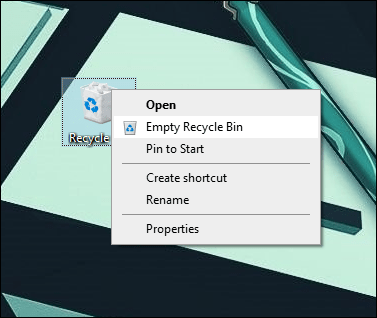
- 일부 디스크 정리 소프트웨어를 실행하세요. 불필요한 파일을 제거합니다.
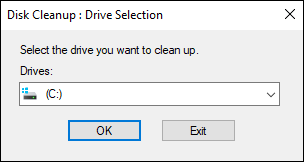
- 평가판 소프트웨어 제거
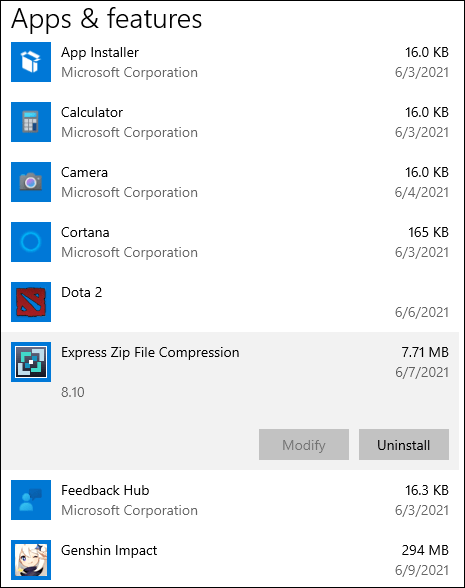
추가 FAQ
일반적인 컴퓨터 관리 실수
다음으로 컴퓨터 수명 단축에 기여하는 일반적인 컴퓨터 유지 관리 실수에 대해 설명합니다.
• 환기 불량. 컴퓨터 통풍구가 막히면 하드웨어를 시원하게 유지하는 데 필요한 공기 흐름이 차단됩니다. 이로 인해 팬이 더 열심히 작동하고 공기가 빠져나갈 곳이 없을 때 하드웨어가 뜨거워집니다. 열은 구성 요소를 손상시키는 큰 요인입니다. 이를 방지하려면 히터 근처나 태양에 노출되는 곳에서 컴퓨터를 사용하지 마십시오. 또한 침대에서 사용하는 경우 담요가 통풍구를 막지 않도록 하십시오.
• 전원 서지. 예를 들어 냉장고나 세탁기로 인해 전력 서지가 발생할 수 있습니다. 최악의 경우 마더보드에 손상을 줄 수 있습니다. 수리하는 데 비용이 많이 들 수 있습니다. 전압 서지로부터 컴퓨터를 보호하려면 콘센트 서지 보호기를 사용하는 것이 좋습니다.
• 배터리 관리. 완전히 충전된 후 플러그를 뽑아 노트북 배터리의 수명을 유지하십시오. 또한 중간에 플러그를 뽑지 말고 가능한 한 완전히 충전하십시오. 배터리가 100% 충전된 후 연결된 상태로 두면 과충전으로 인해 시간이 지남에 따라 충전량이 점점 줄어들게 됩니다.
• 물리적 손상을 방지합니다. 컴퓨터를 다룰 때는 최대한 조심하십시오. 엎지르면 습기로 인해 녹이 발생할 수 있으므로 음주 및 음식물 섭취에 각별히 주의하십시오.
컴퓨터 수명 연장
컴퓨터의 하드웨어에는 수명이 제한되어 있으며 이 시간이 지나면 수행해야 하는 작업이 줄어듭니다. 컴퓨터를 덜 끄면 더 오래 사용할 수 있습니다. 매주 전원을 끄면 잠재적으로 문제를 일으킬 수 있는 모든 항목을 재설정하고 지울 수 있습니다.
매일 밤 컴퓨터를 끄는 것의 장단점을 알았으니 이제 무엇을 하기로 결정했습니까? 이 기사에 설명된 유지 관리 팁을 적용한 적이 있습니까? 그렇다면 무엇이고 어떤 차이가 있습니까? 어떻게 지내고 있는지 듣고 싶습니다. 아래 댓글 섹션에 알려주세요.